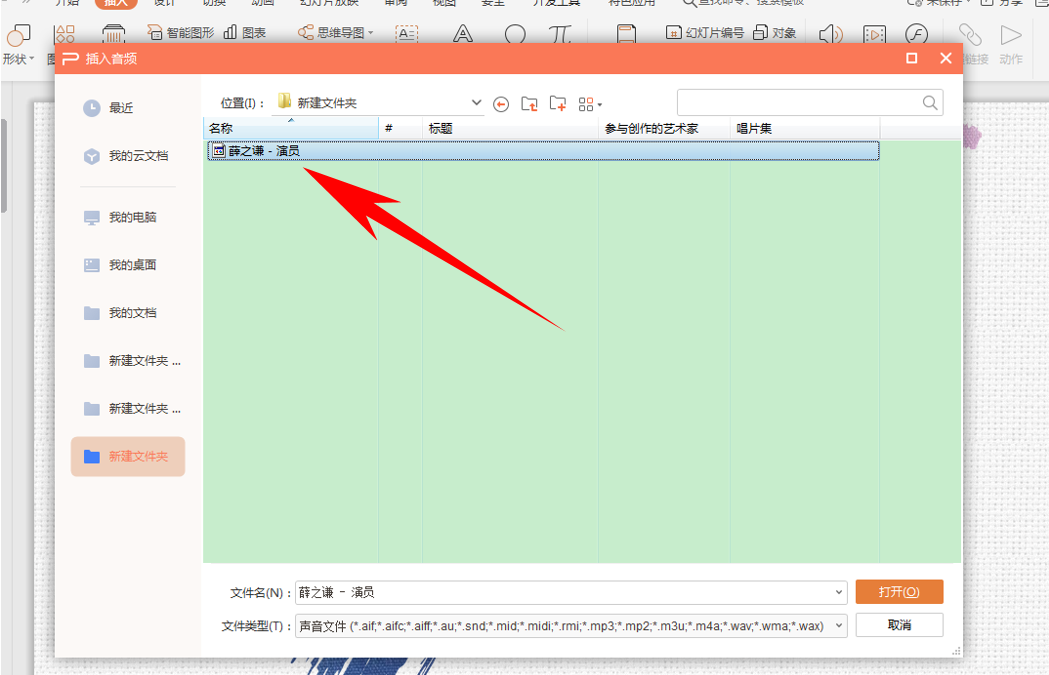本教程适用版本:WPS 365 点击免费使用
在PPT演示文稿当中制作幻灯片时,制作完毕后,为了让我们的演讲或述职更加声情并茂,就需要在PPT当中添加背景音乐,那么在PPT演示文稿当中如何为幻灯片添加背景音乐呢?一起来学习一下吧。
首先,单击工具栏【插入】下的【音频】,在下拉菜单下选择【嵌入音频】:
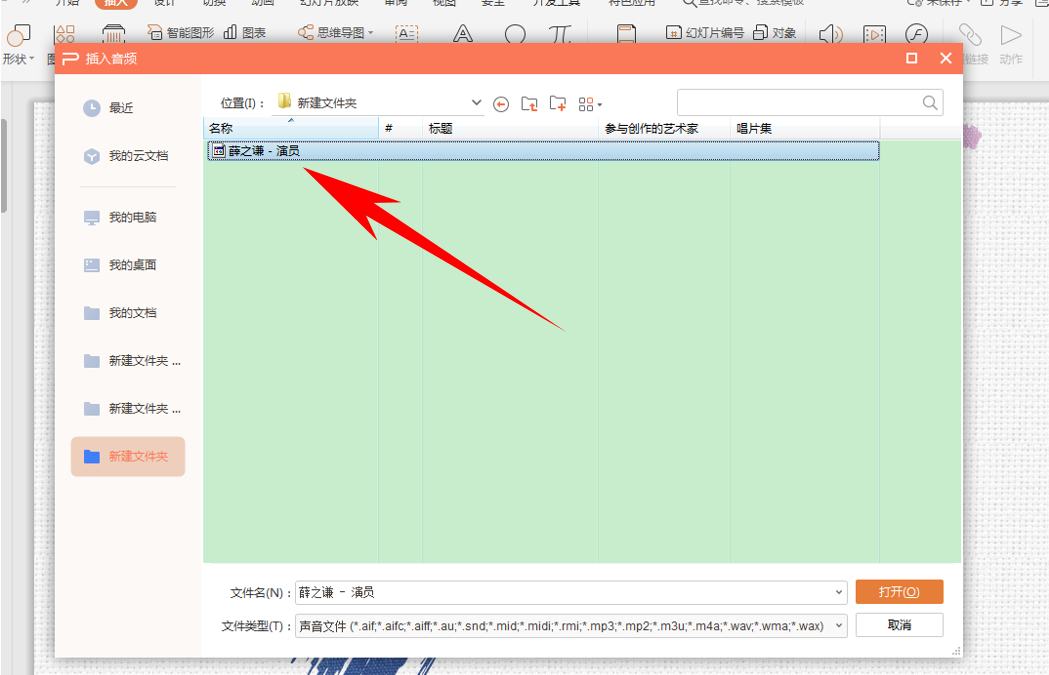 >>免费升级到企业版,赠超大存储空间
弹出【嵌入音频】的对话框,选择已经保存在本地的背景音乐,单击后,选择打开:
>>免费升级到企业版,赠超大存储空间
弹出【嵌入音频】的对话框,选择已经保存在本地的背景音乐,单击后,选择打开:
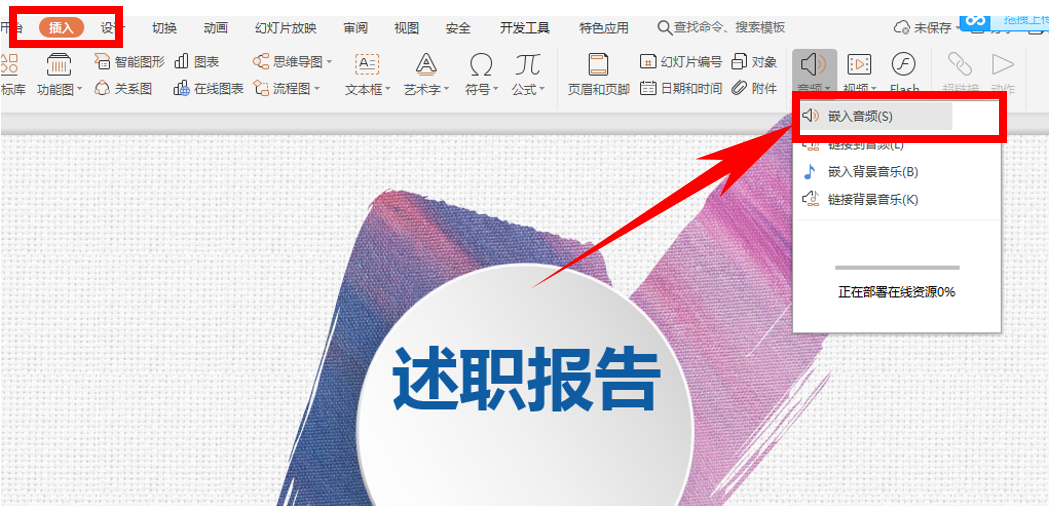 >>免费升级到企业版,赠超大存储空间
打开后,我们看到幻灯片就显示了一个小喇叭,如下图所示:
>>免费升级到企业版,赠超大存储空间
打开后,我们看到幻灯片就显示了一个小喇叭,如下图所示:
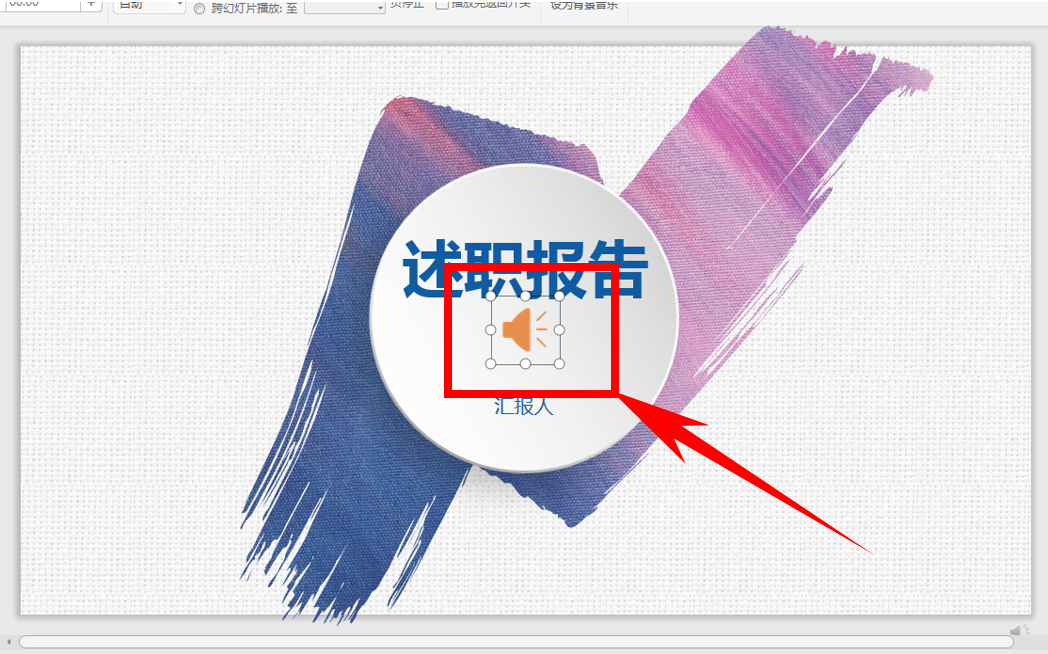 >>免费升级到企业版,赠超大存储空间
插入音频后,我们可以在【音频工具】下的工具栏当中,设置对于音频的各种选择,比如循环播放,直至停止,或者设置当前页播放或者指定幻灯片播放:
>>免费升级到企业版,赠超大存储空间
插入音频后,我们可以在【音频工具】下的工具栏当中,设置对于音频的各种选择,比如循环播放,直至停止,或者设置当前页播放或者指定幻灯片播放:
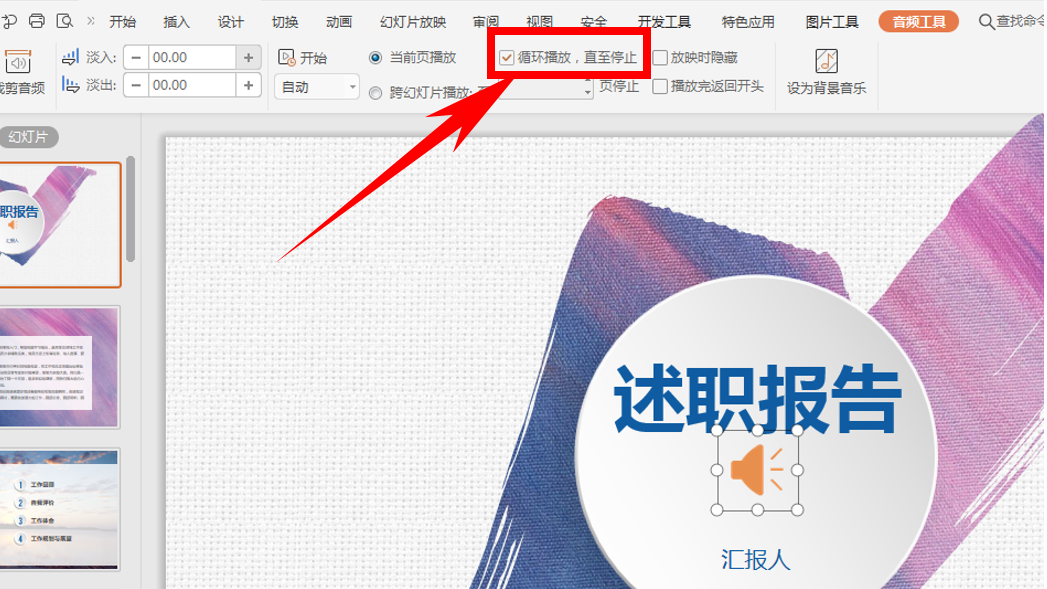 >>免费升级到企业版,赠超大存储空间
那么,在PPT演示文稿当中,设置幻灯片背景音乐的方法,是不是非常简单呢,你学会了吗?
>>免费升级到企业版,赠超大存储空间
那么,在PPT演示文稿当中,设置幻灯片背景音乐的方法,是不是非常简单呢,你学会了吗?

声明:
本站所有文章,如无特殊说明或标注,均为本站原创发布。任何个人或组织,在未征得本站同意时,禁止复制、盗用、采集、发布本站内容到任何网站、书籍等各类媒体平台。如若本站内容侵犯了原著者的合法权益,可联系我们进行处理。